Comment télécharger de la musique sur iPhone
Je parie que vous faites également partie de ces personnes qui ont eu l'impression qu'il n'y avait pas d'autre moyen de télécharger gratuitement de la musique sur vos appareils iOS. En raison des nombreuses restrictions techniques ou de la gestion des droits numériques (DRM), beaucoup d'entre nous rencontrent des difficultés pour télécharger des chansons à partir d'Apple Music. Nous vous apprendrons les moyens de comment télécharger de la musique sur iPhone dans cet article.
Nous les étonnantes innovations de notre technologie aujourd'hui, ce n'est plus une difficulté. Il vous suffit de trouver le bon outil qui vous servira vraiment bien. Il existe de nombreux logiciels et programmes tiers que vous pouvez rechercher en ligne, ce qui pourrait certainement aider tous les utilisateurs iOS. L'une des premières idées qu'un utilisateur d'iPhone peut penser consiste à utiliser l'iTunes Store. Mais, si vous êtes comme certaines personnes qui recherchent d'autres moyens, nous avons préparé différentes manières de vérifier si vous souhaitez savoir comment télécharger de la musique sur iPhone.
Guide des matières Partie 1. Comment télécharger de la musique sur iPhone?Partie 2. Comment télécharger de la musique sur iPhone sans abonnement Apple MusicPartie 3. Comment télécharger de la musique sur iPhone avec / sans iTunes?Partie 4. Comment télécharger de la musique sur iPhone à partir de YouTube?Partie 5. Pour tout résumer

Partie 1. Comment télécharger de la musique sur iPhone?
Si vous voulez savoir si vous pouvez télécharger de la musique sur iPhone, la société Apple a des procédures que vous pouvez tous suivre. L'une des choses importantes dont il faut se souvenir lors de son essai est d'être d'abord abonné à Apple Music.
Si vous êtes un utilisateur d'iPhone 4 et que vous souhaitez diffuser Itunes, car iTunes nécessite un iOS beaucoup plus élevé, à savoir 8.4 ou supérieur. donc l'iPhone 4 ne prend pas en charge Apple Music. Même si Apple a publié de nombreux modèles après l'iPhone 4, de nombreux utilisateurs préfèrent toujours utiliser leur précieux iPhone 4 et ont essayé différentes méthodes comme le jailbreaker,
Mais ne vous inquiétez plus, voici un guide pour vous jouer et télécharger iTunes sur iPhone 4, suivez pour en savoir plus et profiter d'iTunes sur votre iPhone 4.
Télécharger de la musique directement sur l'iPhone avec l'abonnement Apple Music
- À l'aide de votre iPad, iPhone, appareil Android et iPod Touch, lancez l'application Apple Music, il en va de même pour votre appareil Android, passez la souris sur l'application Apple Music et lancez-la.
- Recherchez les chansons que vous souhaitez inclure dans votre bibliothèque musicale personnelle.
- Pour que vous puissiez ajouter un fichier musical à votre bibliothèque musicale personnelle, cliquez sur le bouton signe plus (+). Si vous souhaitez ajouter une liste de lecture ou un album entier à votre bibliothèque, passez la souris sur + AJOUTER.
- Si vous souhaitez écouter votre musique la plus recherchée pendant que vous êtes hors ligne, vous pouvez la télécharger et l'inclure dans votre bibliothèque. Le téléchargement commencera lorsque vous aurez appuyé sur le bouton en forme de nuage que vous verrez sur l'interface du logiciel.
- Si vous souhaitez maîtriser votre bibliothèque musicale personnalisée, vous pouvez activer l'option de synchronisation afin de pouvoir y accéder sur l'ensemble de vos appareils.
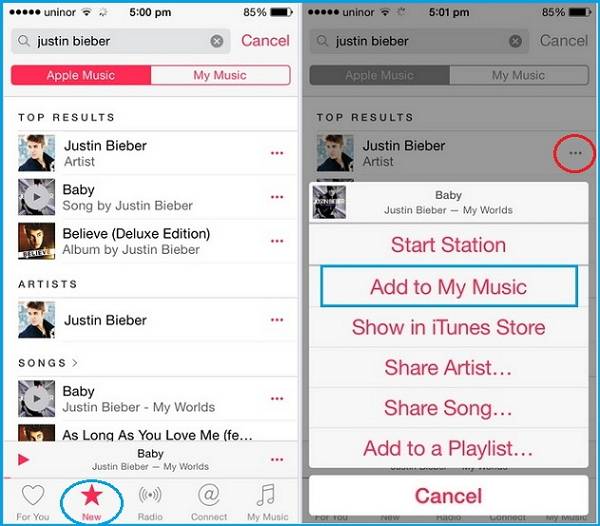
Comment télécharger de la musique sur iPhone depuis l'iTunes Store
Si vous n'êtes pas abonné à Apple Music et que vous souhaitez acheter ou acheter une chanson que vous ne pouvez trouver que dans l'iTunes Store, voici ce que vous devez faire.
- Sur votre iPhone, appuyez sur l'application iTunes Store.
- Une fois ouvert, vous verrez une icône qui dit Musique, appuyez dessus.
- Recherchez le type de fichier musical que vous adorez et voulez vraiment et cliquez sur le prix pour le personnaliser.
- Une fois payée, la chanson que vous avez choisie apparaîtra sur votre bibliothèque personnalisée dans votre application Apple Music, si vous souhaitez écouter la chanson même lorsque vous êtes hors ligne, cliquez sur le bouton en forme de nuage pour télécharger la chanson.
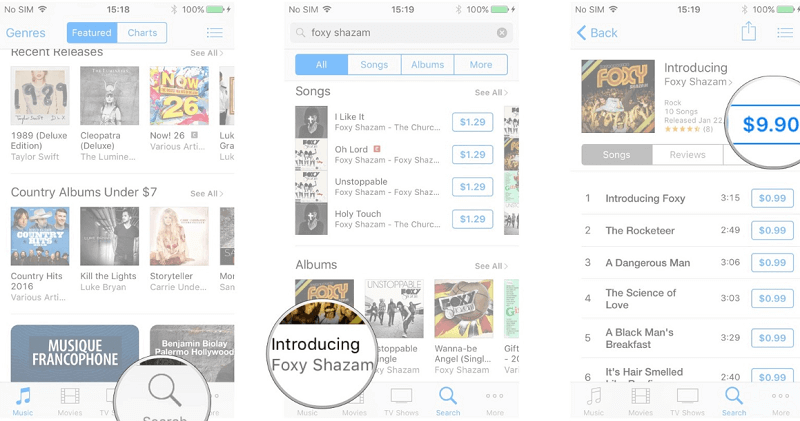
Partie 2. Comment télécharger de la musique sur iPhone sans abonnement Apple Music
Il existe de nombreux tutoriels en ligne qui peuvent vous aider à apprendre à télécharger de la musique sur iPhone, dont l'un sera discuté ici dans cet article. C'est de loin l'une des méthodes les plus simples et les plus efficaces que vous pouvez choisir d'utiliser.
Il s'agit de l'utilisation de l'un des convertisseurs professionnels les plus efficaces et les plus performants d'aujourd'hui, le convertisseur Apple Music d'AMusicSoft. Ce convertisseur professionnel peut faire beaucoup de choses, de la suppression des restrictions techniques ou de la gestion des droits numériques (DRM) à la conversion de fichiers, nommez-le et il peut faire le travail pour vous !
Il peut convertir vos fichiers musicaux les plus recherchés depuis l'iTunes Store, même si vous n'êtes pas abonné à Apple Music. Ce qui est pratique, c'est que vous pouvez directement convertir le fichier musical en un type de fichier plus polyvalent, le rendant très accessible à n'importe lequel de vos appareils. Vous pouvez transférer et partager les chansons même sans les synchroniser. Vous n'avez pas non plus à vous soucier des restrictions techniques ou de la gestion des droits numériques (DRM), AMusicSoft Apple Music Converter vous aidera absolument aussi !
Les procédures étape par étape pour télécharger de la musique sur iPhone à l'aide d'AMusicSoft Apple Music Converter
Il y a juste quelques rappels que vous devez garder à l'esprit avant d'utiliser Convertisseur de musique Apple Music d'AMusicSoft, ce sont les suivants:
Téléchargement gratuit Téléchargement gratuit
- Assurez-vous que votre application iTunes est fermée avant de lancer AMusicSoft Apple Music Converter.
- Une fois votre AMusicSoft Apple Music Converter lancé, n'effectuez aucune procédure ou action sur votre application iTunes. Il s'agit d'une mesure de précaution pour éviter toute interruption éventuelle pendant tout le processus de conversion ou de suppression des DRM (Digital Rights Management).
Maintenant que vous êtes déjà au courant de certaines choses que vous devez savoir avant d'utiliser AMusicSoft Apple Music Converter, passons maintenant aux étapes à suivre pour télécharger de la musique sur iPhone à l'aide d'AMusicSoft Apple Music Converter.
Étape 1. Présélectionnez tous les fichiers musicaux que vous souhaitez télécharger pour votre usage personnel. Vous pouvez choisir autant de chansons que vous le souhaitez car AMusicSoft Apple Music Converter est très efficace et vous fait gagner du temps !

Étape 2. Sélectionnez le dossier dans lequel vous allez enregistrer tous vos fichiers de sortie. Vous pouvez le personnaliser en mettant le nom de l'alun, de la chanson, du chanteur ou même du genre de la chanson.

Étape 3. Cliquez sur «Convertir» et profitez de toutes vos chansons les plus recherchées à tout moment et en tout lieu.

Partie 3. Comment télécharger de la musique sur iPhone avec / sans iTunes?
Vous pouvez également télécharger des chansons sur votre iPhone à l'aide d'iTunes, mais si vous n'avez pas d'application iTunes, ne vous inquiétez plus, vous pouvez toujours télécharger vos chansons préférées sur votre téléphone. Cet article vous en dira plus sur les deux méthodes.
Télécharger de la musique sur iPhone avec iTunes
Si vous avez une application iTunes, voici ce que vous devez faire:
- Lancez l'application Musique ou l'application iTunes.
- Recherchez tous les types de fichiers musicaux que vous souhaitez écouter.
- Pour que vous puissiez mettre une chanson et personnaliser votre bibliothèque, cliquez sur le bouton signe plus (+) et cliquez dessus, si vous voulez une liste de lecture entière ou un album, passez la souris sur + AJOUTER et cliquez dessus.
- Si vous souhaitez une écoute hors ligne, vous pouvez télécharger tous vos fichiers musicaux les plus recherchés en cliquant sur le formulaire en forme de nuage que vous pouvez trouver dans l'interface de l'application.
- Vous pouvez également avoir accès à une gamme de vos appareils en activant les options de synchronisation.

Télécharger de la musique sur iPhone sans iTunes
Si vous n'avez pas d'application iTunes, ne vous inquiétez plus, nous vous apprendrons la procédure la plus simple que vous pouvez également suivre.
- Lancez l'application Apple Music ou l'application iTunes sur votre téléphone et accédez au fichier musical, à la liste de lecture ou à l'album que vous souhaitez télécharger.
- Vous pouvez ajouter la chanson à votre bibliothèque en cliquant ou en appuyant sur la chanson plus longtemps que d'habitude.
- Passez la souris sur votre bibliothèque après la deuxième étape et cliquez sur la chanson, la liste de lecture ou l'album que vous avez ajouté.
- Vous pouvez voir le bouton de téléchargement qui ressemble à un nuage avec une flèche vers le bas.
- Vous pouvez maintenant profiter de la chanson que vous avez téléchargée.
Partie 4. Comment télécharger de la musique sur iPhone à partir de YouTube?
Si vous recherchez des méthodes en ligne qui peuvent vous aider à savoir comment télécharger de la musique sur iPhone, nous avons recherché l'une des méthodes les plus courantes. C'est très facile et peut être immédiatement suivi. Ce qui est bien avec cette méthode, c'est qu'elle est gratuite. Il vous suffit d'investir dans une connexion Internet stable afin d'éviter toute interruption. Nous parlons d'utiliser le site de streaming en ligne, Youtube pour télécharger la chanson sur votre iPhone.
Voici les étapes à suivre :
- Lancez YouTube Music et accédez au fichier de musique, à l'album ou à la liste de lecture que vous souhaitez télécharger sur votre téléphone.
- Vous pouvez y voir l'icône de téléchargement, appuyez dessus.
- Après avoir cliqué sur le bouton de téléchargement, vous pouvez voir la chanson ou le fichier musical téléchargé dans votre section Téléchargements. Cela signifie que vous pouvez désormais utiliser le fichier musical à des fins personnelles à tout moment ou n'importe où.
Si vous envisagez d'utiliser cette méthode, vous devez vous assurer que vous êtes membre de Youtube Music Premium.
Partie 5. Pour tout résumer
Il existe de nombreuses façons que vous pouvez utiliser si vous souhaitez avoir un accès étendu à votre bibliothèque musicale. Des sites de streaming en ligne aux convertisseurs professionnels comme le Convertisseur de musique Apple Music d'AMusicSoft, il vous suffit de choisir le bon outil qui conviendra à vos ressources et à vos besoins.
Nous espérons que nous vous avons aidé à rechercher les meilleures méthodes que vous pouvez utiliser afin de vous aider à savoir comment télécharger de la musique sur iPhone. Nous sommes heureux de partager avec vous des moyens simples de profiter de votre amour pour la musique.
Les gens LIRE AUSSI
- Comment obtenir Apple Music sur Mac
- Comment lire Apple Music sur iPhone 4
- Comment lire Apple Music sur un lecteur MP3
- Comment lire Apple Music sur l'iPod Shuffle
- Apple Music fonctionne-t-il hors ligne?
- Comment télécharger Apple Music pour une lecture hors ligne
- Comment télécharger et lire Apple Music hors ligne
- Comment lire Apple Music sur Apple Watch
Robert Fabry est un blogueur passionné, un passionné de technologie, et peut-être pourra-t-il vous contaminer en partageant quelques astuces. Il a également une passion pour la musique et a écrit pour AMusicSoft sur ces sujets.